În această secțiune, veți crea un program simplu de control folosind terenul pregătit anterior. Setările pentru prelucrare în acest exemplu sunt doar pentru demonstrație. Se înțelege că deja știți cum să utilizați mașina dvs. și că cunoștințele dvs. sunt suficiente pentru a alege instrumentul potrivit și parametrii tehnologici. Dacă nu sunteți sigur de orice aspect al funcționării mașinii dvs., consultați un tehnician calificat sau contactați furnizorul echipamentului.
Prelucrarea mecanică în un Ct Pro începe după obținerea unei reliefări tridimensionale. În acest exemplu, utilizați un proiect creat prin simpla inserare a mai multor elemente din șabloane tridimensionale, localizate pe CD-ul cu A rt CAM Pro.
1. Folosind comanda Close din meniul File, închideți toate proiectele cu care ați lucrat înainte.
2. Selectați Încărcare - Înlocuiți din meniul Relief.
3. Descărcați fișierul Dragbadg.rlf din directorul Exemple / general.
Deoarece nu există nicio imagine într-o vizualizare bidimensională, un CAM rt creează o imagine alb-negru în semifinale într-o vedere bidimensională.
Pentru a crea un program de gestionare, utilizați Managerul de cale.
4. Treceți la bara de instrumente Toolpath.
5. Faceți clic pe pictograma Material Setup.
Setarea materialelor
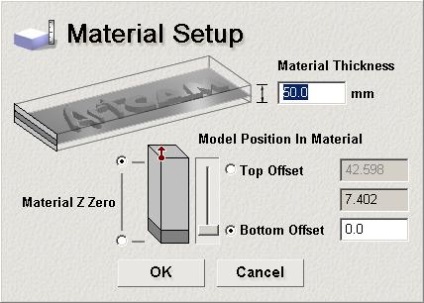
Lăsați toate valorile implicite și faceți clic pe OK.
6. Faceți clic pe pictograma Z Level R.
Z NivelR râzând
7. În câmpul Name, tastați numele căii de unelte, Simple Raster. Acest nume nu poate avea mai mult de 32 de caractere, inclusiv spații.
8. În secțiunea Tool R oughing, faceți clic pe butonul Select.
9. În fereastra de dialog Grupuri de instrumente de instrumente care apare, selectați Mill Nose Mill 1.5mm din instrumentul metric pentru aluminiu și faceți clic pe butonul Select.
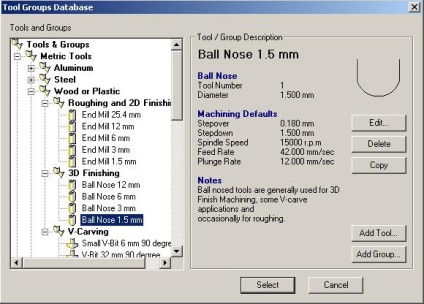
1 0. Accesați secțiunea Strategie.
11. Selectați tipul de strategie - Raster (Raster Processing).
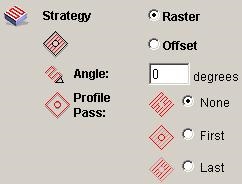
Pentru acest exemplu, toate setările pot fi lăsate în mod implicit.
Valorile pe care le setați sunt doar pentru demonstrație. Dacă doriți să procesați modelul din acest exemplu, selectați valorile potrivite (și salvați-le!) Pentru mașina dvs.. Dacă există vreo îndoială, consultați distribuitorul sau distribuitorul dvs. pentru asistență.
13. În partea inferioară a ferestrei Z Level R, faceți clic pe butonul Now de lângă Calculate.
Veți vedea cum un Ct CAM într-o vedere tridimensională creează un program de control sub forma unei linii roșii. Dacă faceți clic pe butonul mouse-ului, ArtCAM vă va oferi opțiunea de a opri crearea căii de unelte.
Odată ce programul de control a fost creat, ArtCAM semnalează acest lucru - un semn roșu apare lângă numele căii de unelte din fila Proiect.
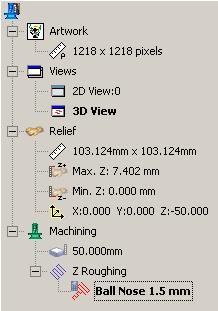
Programul de control este creat pe relieful curent, care se află într-o fereastră vizuală tridimensională.
14. Faceți clic pe pictograma Object To Draw.
Obiect pentru a desena (Elemente pentru afișare)
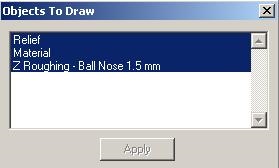
Acum puteți explora calea instrumentului în același mod ca cel descris în capitolul Controlul ferestrei 3D de vizualizare în secțiunea Crearea unei secțiuni de relief 3D. Acum puteți salva UE în formatul unui rack CNC specific.
Salvarea UE pentru un rack NC specific
1. Faceți clic pe pictograma Save Toolpath din bara de instrumente Toolpath.
Salvați calea de atac
Se afișează caseta de dialog Save Save. Dacă ați creat mai multe programe de control sau aveți o mașină cu schimbare automată a uneltelor, atunci puteți organiza și îmbina programele de control utilizând această casetă de dialog. Pentru exemplul nostru, care constă dintr-un singur program de control, puteți selecta pur și simplu formatul de fișier de ieșire al mașinii CNC și faceți clic pe butonul Salvare.
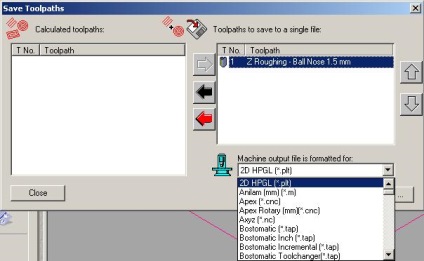
Fișierul de ieșire este salvat în formatul unei mașini CNC specifice. Pentru mai multe informații, consultați secțiunea corespunzătoare din Manualul de asistență on-line.
Trimiteți-le prietenilor: